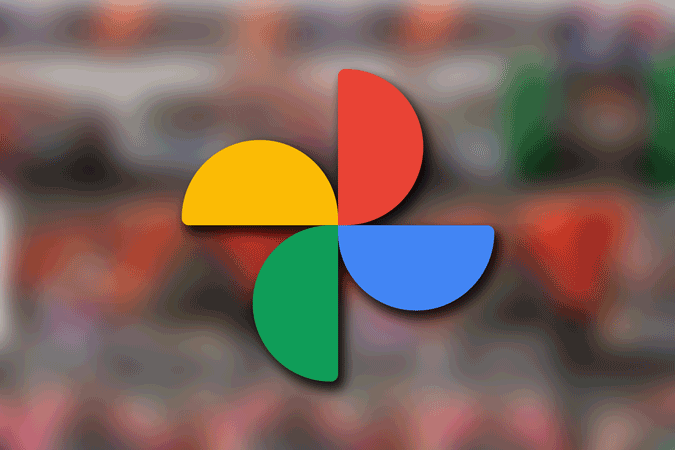Содержание
Иногда нам хочется поделиться фотографиями и видео с семьей, например, после отпуска, встречи или какого-либо мероприятия по случаю дня рождения. Хотя их способы переноса фотографий в Google Фото , Google Фото также предлагает несколько способов обмениваться фотографиями и видео и синхронизировать их с телефонами членов вашей семьи. После настройки вы сможете использовать его для обмена медиафайлами и в будущем.
Обмен фотографиями и видео в Google Фото для всей семьи
Позвольте мне начать с автоматического процесса обмена фотографиями и видео каждый раз.
1. Совместное использование партнерами
Чтобы автоматически делиться прошлыми и будущими фотографиями с партнером.
Общий доступ к партнерам позволяет вам настроить партнерскую учетную запись, чтобы вы могли автоматически обмениваться фотографиями и видео с этой учетной записью. Помните, что с помощью этого метода вы можете поделиться фотографиями только с одним человеком и не можете выбирать фотографии вручную. Вы можете поделиться всеми фотографиями или фотографиями конкретных людей. Вот как можно настроить и использовать функцию «Совместное использование партнеров» в Google Фото.
1. Если вы находитесь на рабочем столе, откройте Веб-приложение Google Фото и щелкните значок Настройки в правом верхнем углу. Если вы используете телефон, откройте приложение Google Фото, нажмите фото профиля в правом верхнем углу и выберите параметр Настройки фотографий.
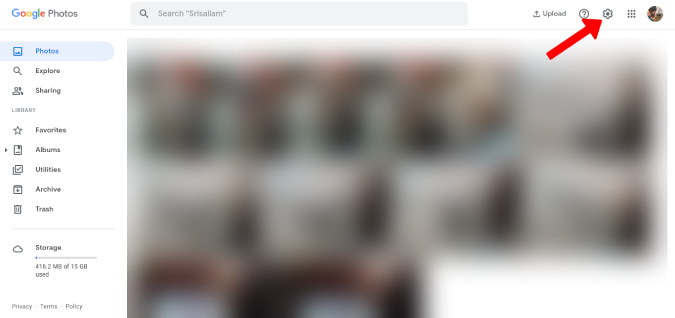
2. Затем откройте параметр Совместный доступ к партнерам и нажмите Начать во всплывающем окне.
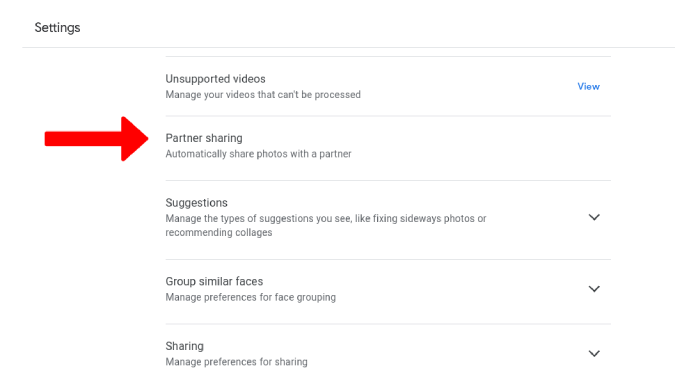
3. Здесь выберите контакт, с которым вы хотите поделиться фотографиями и видео, и нажмите Далее. В качестве партнерской учетной записи можно выбрать только один контакт.
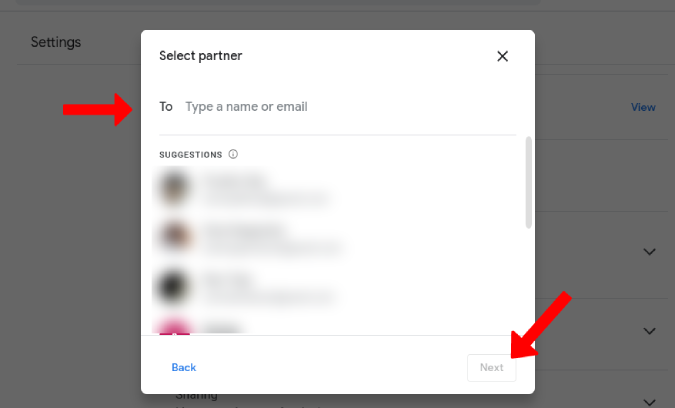
4. Теперь вы можете поделиться Всеми фотографиями или Фотографиями определенных людей.
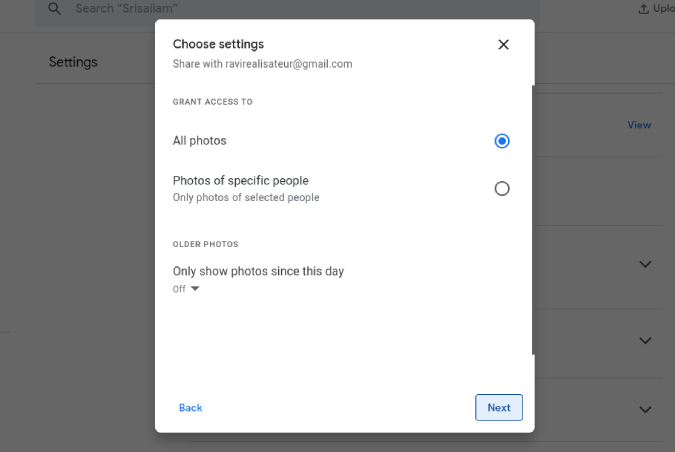
5. Пропустите этот шаг, если хотите поделиться всеми фотографиями. Но если вы решили поделиться фотографиями только определенных людей, вам будет предложена возможность выбрать людей в вашей учетной записи Google Фото. Вы можете выбрать столько людей, сколько захотите. Все фотографии и видео выбранных людей будут доступны контакту, которого вы добавили в качестве партнера.
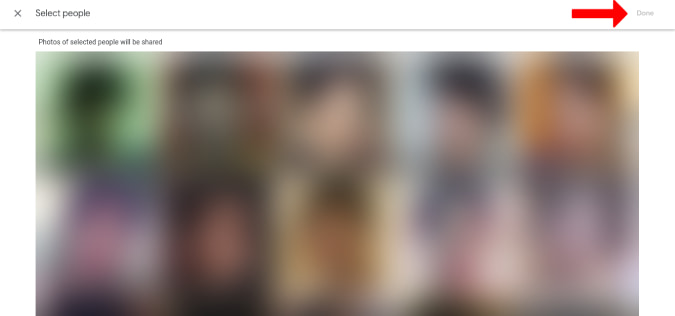
6. Затем нажмите Далее и выберите Отправить приглашение.
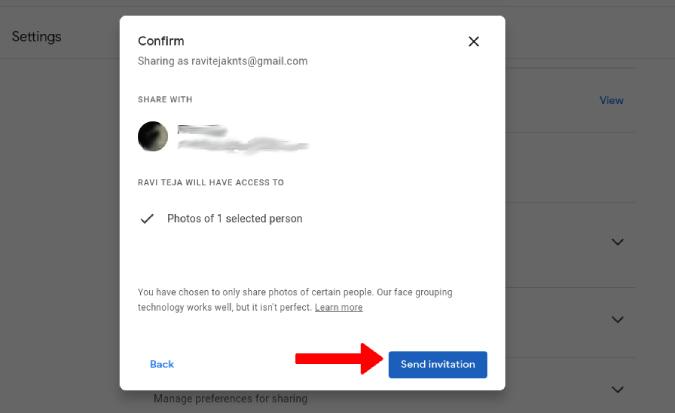
7. Выбранным контактам будет отправлено приглашение по электронной почте. Откройте письмо от Google Фото и примите приглашение в аккаунте члена вашей семьи.
Вот и все. Google отправит все ваши фотографии или фотографии выбранных вами людей добавленному вами контакту. Не только старые, но и фотографии, которые вы, возможно, сделаете в будущем. Это всего лишь разовая настройка, и весь процесс происходит автоматически. Кроме того, вы не сможете редактировать какие-либо настройки в будущем. Чтобы внести изменения, вам необходимо отключить функцию совместного использования партнерами и запустить процесс заново.
2. Создайте общий альбом для всей семьи
Чтобы поделиться определенным альбомом с семьей
Совместное использование с партнерами — это здорово, но вы можете поделиться только с одним аккаунтом. Если вы хотите поделиться своими фотографиями/видео с несколькими учетными записями, вам следует поискать опцию «Общий альбом». Вам просто нужно создать альбом в Google Фото и поделиться им с членами своей семьи. Все публикации, добавленные вами в этот альбом, будут видны этим учетным записям. Хорошо, что члены вашей семьи также могут добавлять фотографии в этот альбом и делиться ими, как и вы.
Еще одним преимуществом общего альбома является то, что вы можете выбирать фотографии вручную или настроить автоматический процесс добавления фотографий определенных людей в этот альбом.
1. Если вы используете компьютер, откройте веб-приложение Google Фото и выберите параметр Альбом на левой боковой панели. Если вы используете телефон, откройте приложение Google Фото, откройте Библиотеку и прокрутите вниз до раздела Альбомы.
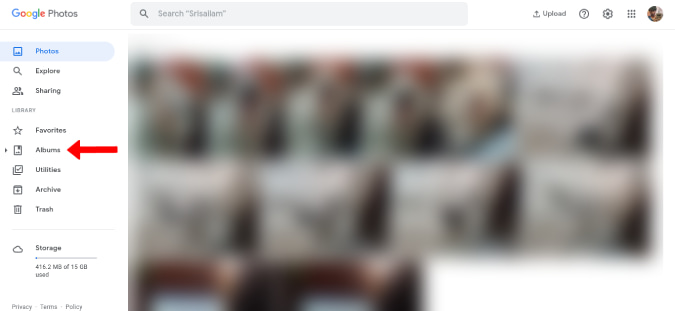 <
<2. Теперь нажмите кнопку Создать альбом.
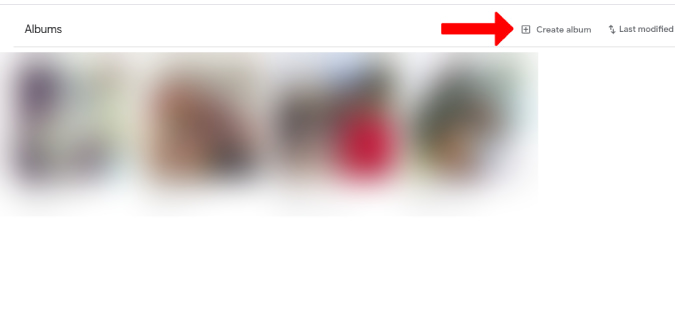
3. Дайте своему альбому имя и начните добавлять фотографии в альбом, нажав кнопку Выбрать фотографии. Или вы можете нажать на опцию Выбрать людей и домашних животных, чтобы добавить в альбом конкретных людей или домашних животных. В альбом будут добавлены все их прошлые и будущие фотографии.
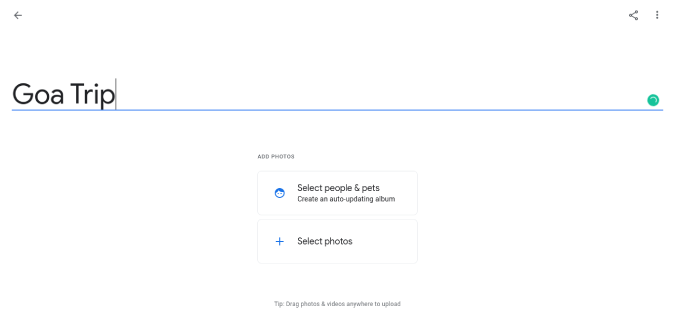
4. После добавления людей или фотографий нажмите Готово.
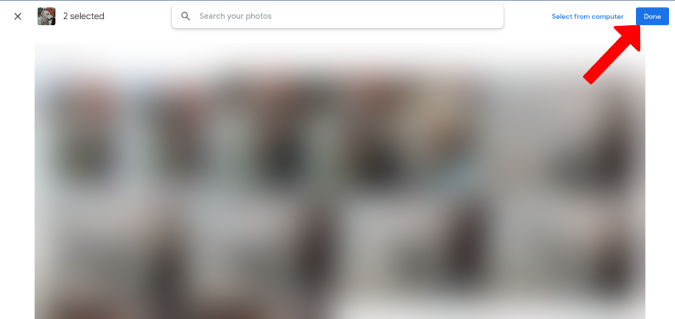
5. Теперь вы можете нажать кнопку Поделиться в правом верхнем углу, чтобы поделиться альбомом со своей семьей.
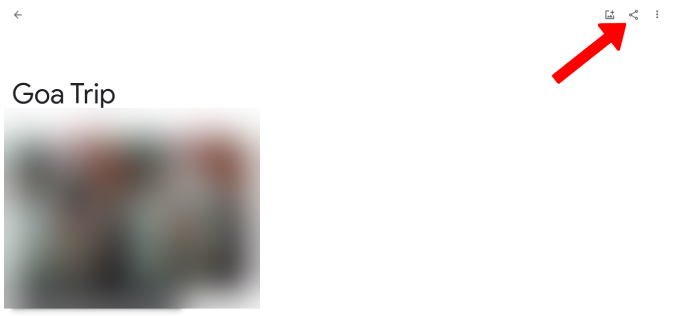
6. Здесь добавьте идентификаторы электронной почты членов вашей семьи.
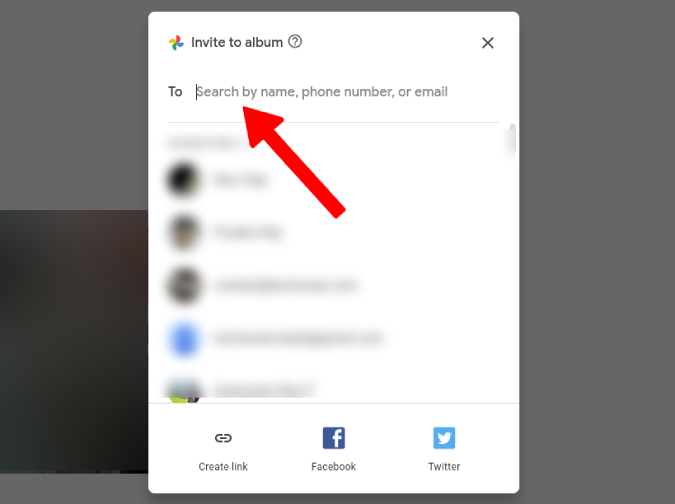
3. Отправка фотографий с помощью функции сообщения в Google Фото
Чтобы вручную поделиться фотографиями и видео с семьей.
Поделиться фотографиями и видео через сообщения настолько просто, насколько это возможно. Вам просто нужно вручную поделиться фотографиями с членами вашей семьи. Если вы ищете простой и одноразовый способ поделиться фотографиями с семьей, вот как вы можете поделиться фотографиями и видео через сообщения.
1. Сначала выберите фотографии и видео, которыми вы хотите поделиться с семьей, на главном экране Google Фото. Нажмите и удерживайте, чтобы выбрать первую фотографию, а затем выберите другие, просто нажав. Затем нажмите кнопку Поделиться на верхней панели.
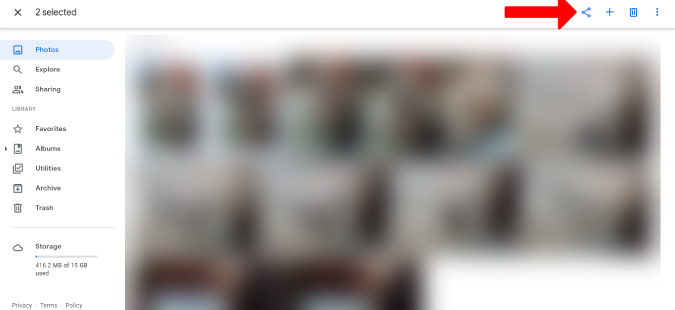
2. Здесь выберите контакт, с которым хотите поделиться. Помните, что вы можете найти только контакты, идентификатор электронной почты которых вы сохранили. Если вы хотите поделиться с несколькими людьми, выберите параметр Новая группа, затем выберите всех людей, с которыми вы хотите поделиться, и нажмите Далее.
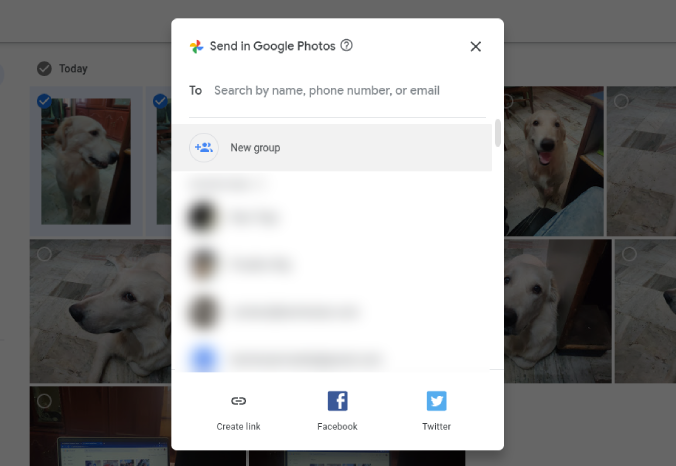
3. Вы попадете на страницу чата. Нажмите кнопку Отправить в правом нижнем углу, чтобы поделиться выбранными фотографиями и видео со всеми участниками группы.
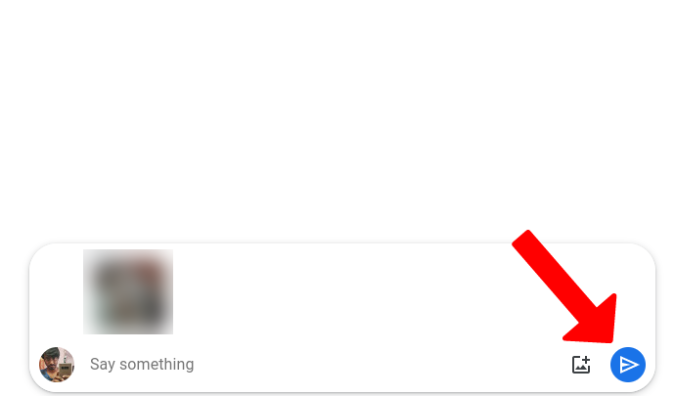
4. Поделиться в любимом чате
Чтобы поделиться фотографиями и видео вручную с помощью приложения для обмена сообщениями, которое вы используете
Чтобы поделиться с помощью функции сообщений в Google Фото, вам понадобятся их идентификаторы электронной почты. Кроме того, возможно, не все члены вашей семьи используют приложение Google Photos. В таких случаях вы можете поделиться ими с членами вашей семьи, используя ваши любимые службы чата, такие как iMessage и WhatsApp. Единственным недостатком является то, что сделать это можно только из приложения Google Фото на телефоне.
1. Сначала откройте приложение Google Фото на своем Android или iPhone. Затем выберите все фотографии, которые хотите отправить. Помните, что каждое приложение для обмена сообщениями имеет ограничение на отправку медиафайлов. Например, в WhatsApp можно одновременно отправить только 30 фотографий.
2. После выбора нажмите значок Поделиться в правом верхнем углу. Откроется страница общего доступа к Google Фото.
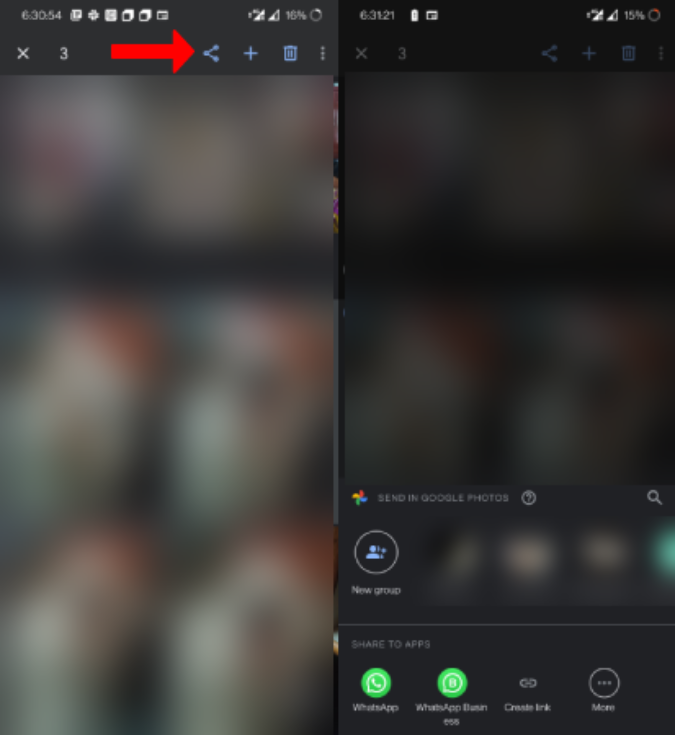
3. Нажмите кнопку Еще на странице общего доступа, чтобы отправить в сторонние приложения. Теперь просто выберите приложение, в которое вы хотите отправить фотографии и видео.
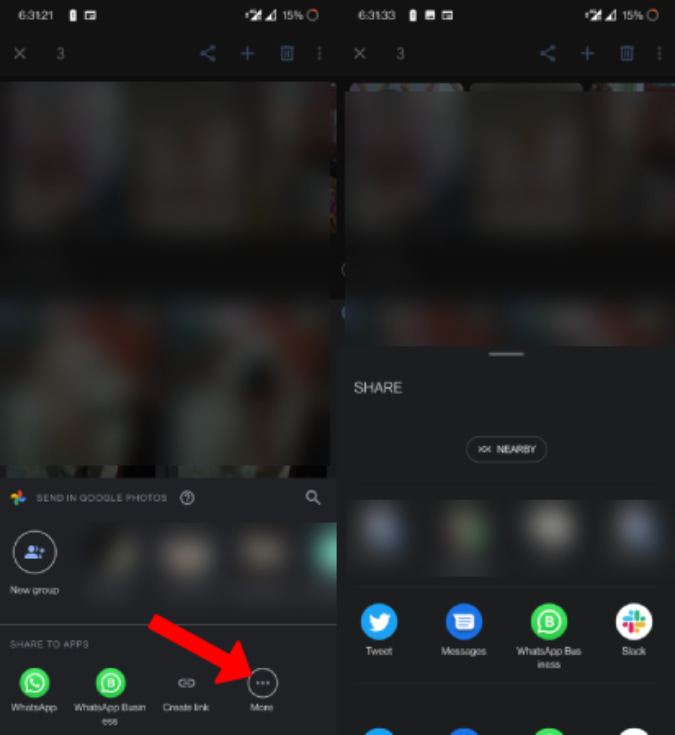
4. Когда откроется приложение для обмена сообщениями, выберите контакт, с которым вы хотите поделиться выбранными фотографиями и видео. На снимке экрана выше я использую WhatsApp, но процесс одинаков для всех служб обмена сообщениями.
Подведение итогов: Поделиться фотографиями и видео из Google Фото с членами семьи
У Google есть встроенный семейный вариант , который интегрируется с такими сервисами, как Календарь Google и Keep, но, к сожалению, Google Фото с ним не работает. В любом случае, мы можем использовать любой из вышеупомянутых методов для обмена в зависимости от ваших потребностей.
Также читайте:
- Как сделать Google Фото приложением по умолчанию на iPhone
- Как загрузить альбомы Google Фото на мобильный телефон